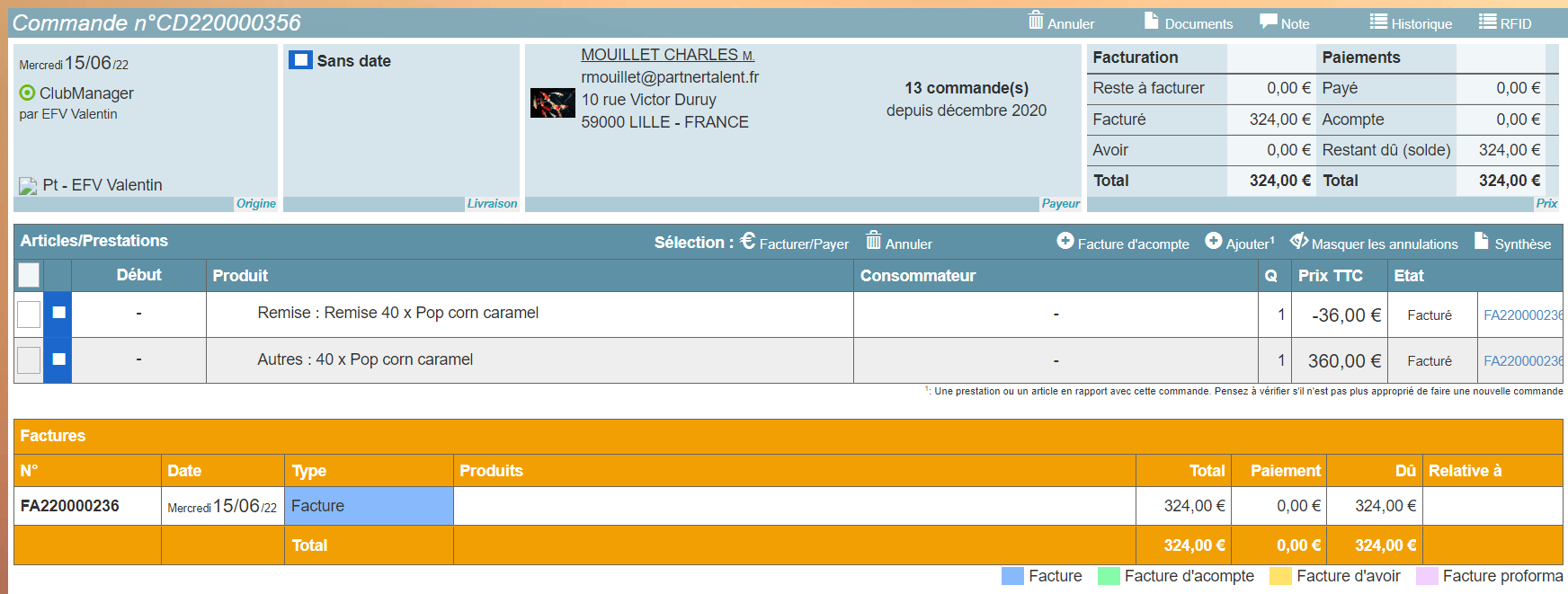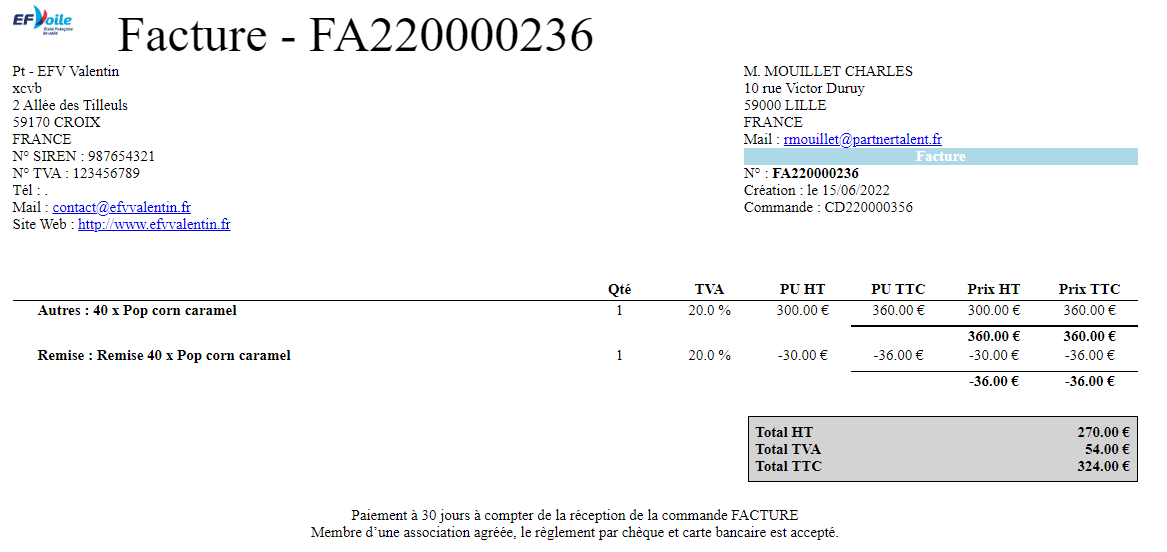Depuis le Club Manager, choisissez un produit dans le catalogue (ici nous choisissons Pop corn caramel), puis cliquez sur « Vendre + », indiquez le nombre de quantités souhaitées et cliquez sur « Terminer les achats ». Ici nous allons commander 40 x pop corn caramel. (Une seule commande a été réalisée pour l’exemple mais si vous avez plus de quantités que ne le prévoit le panier, scindez en plusieurs commandes).
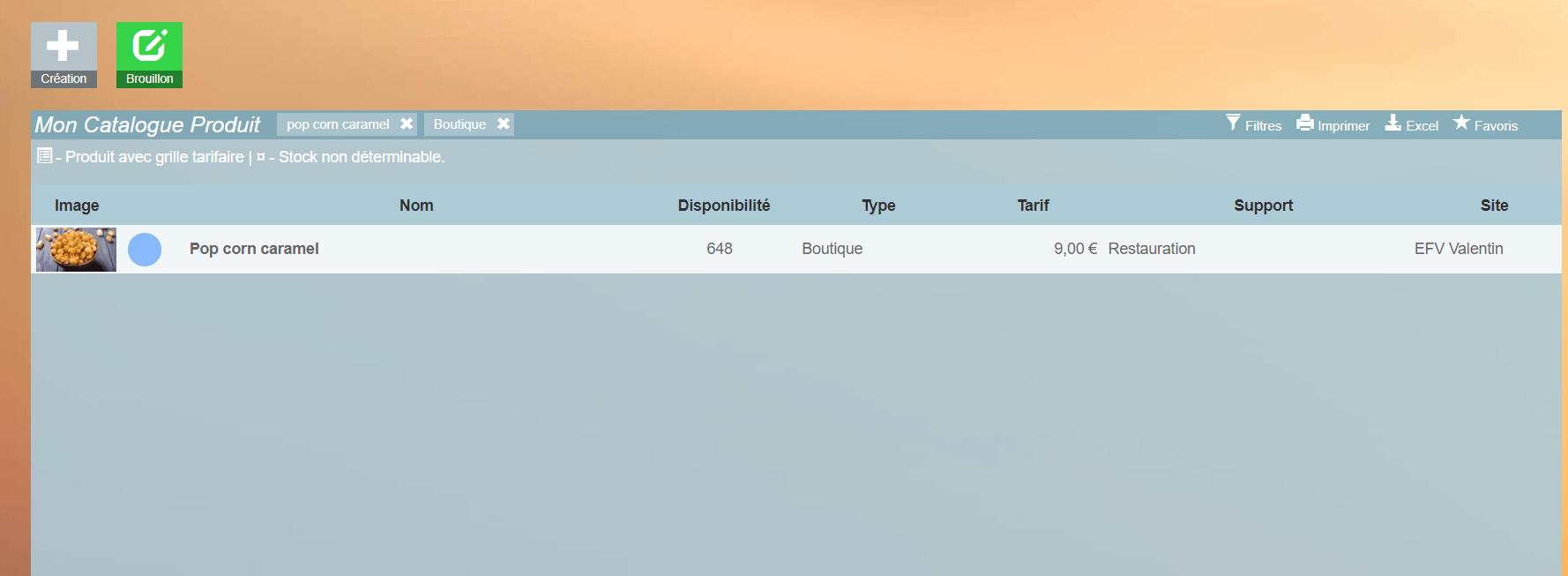
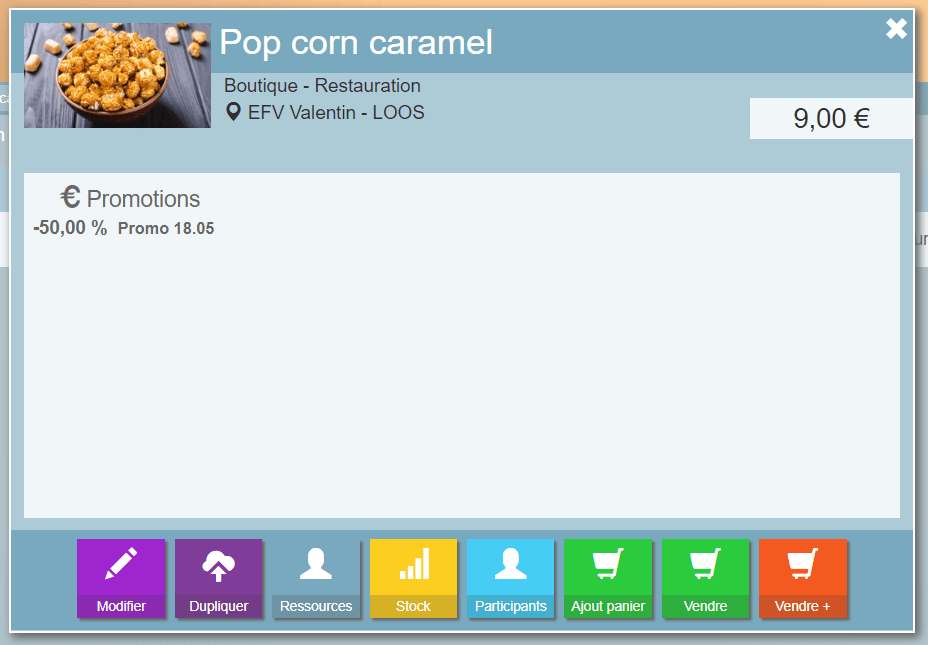
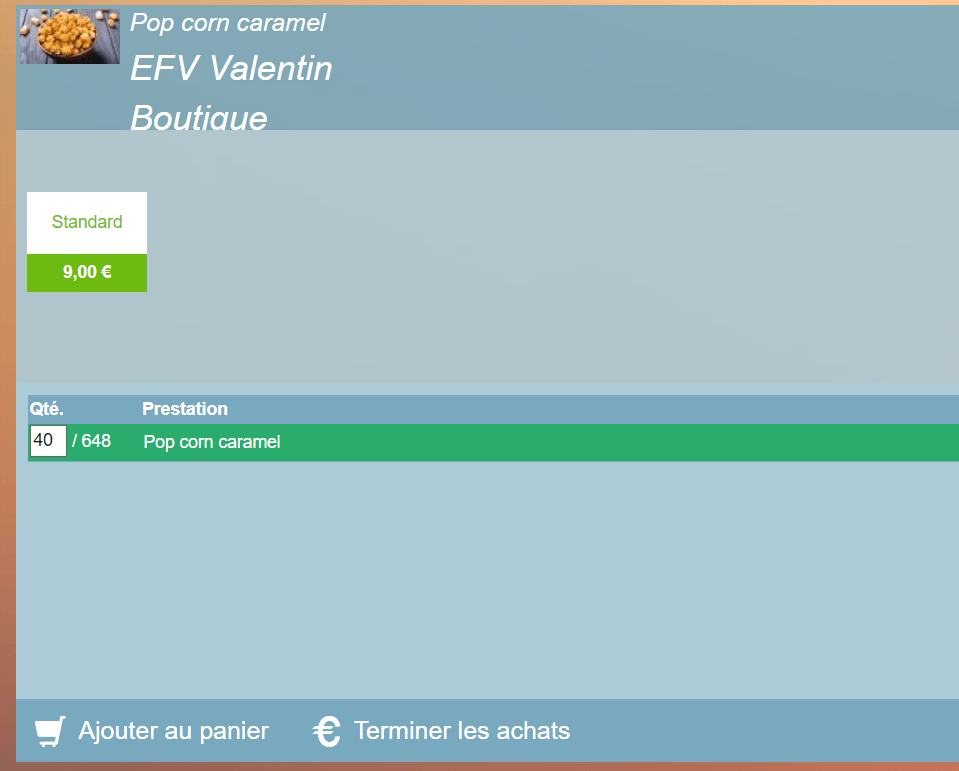
Cliquez sur la première ligne de produit, puis sur le bouton « promotion libre ». Indiquez alors une description pour justifier les 100% de remise et « 100% » dans le montant, puis cliquez sur « ok » pour valider les modifications.
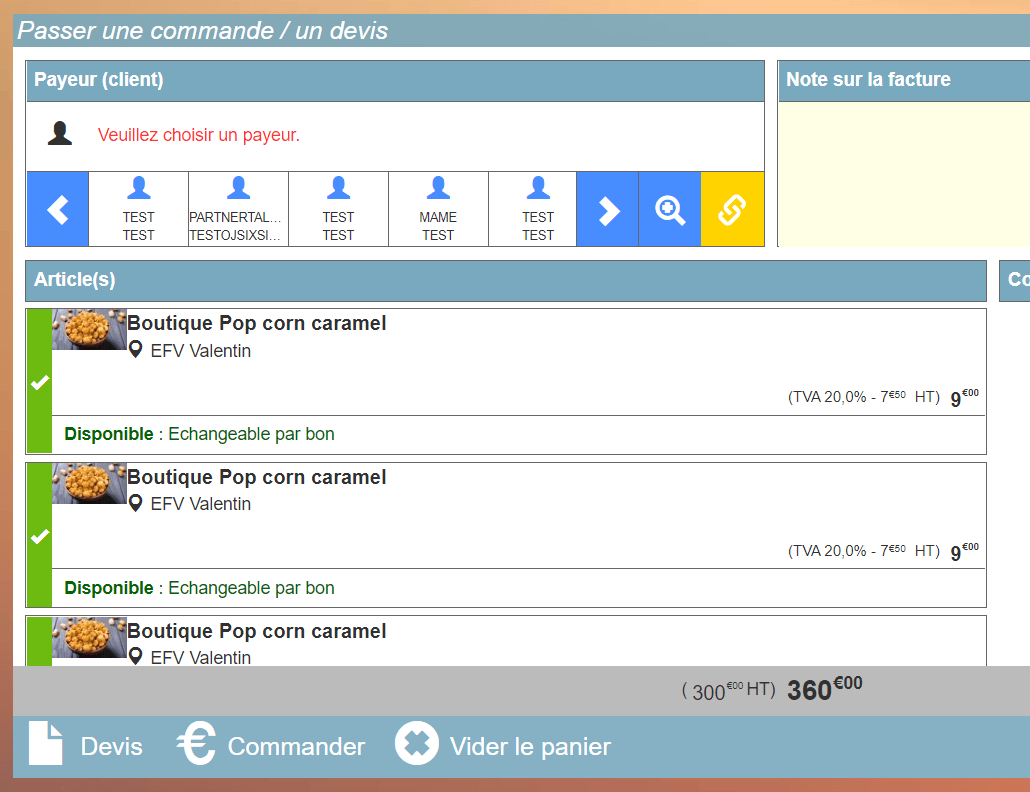
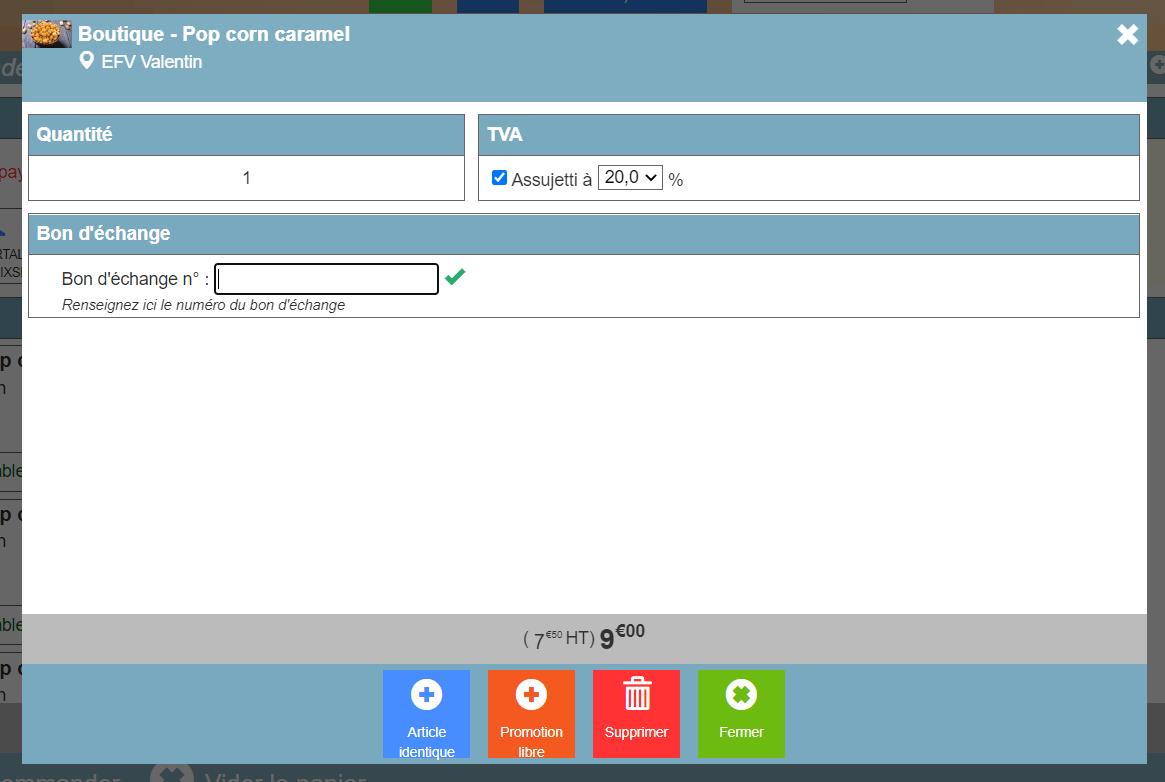
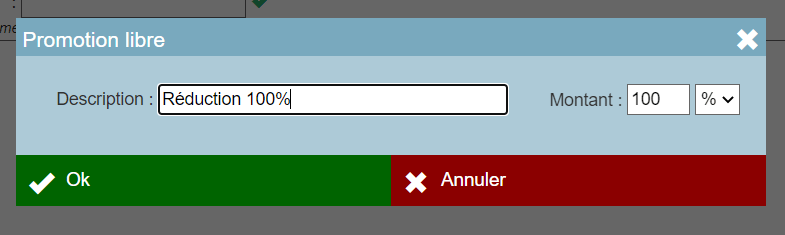
On peut voir que la modification a bien été prise en compte. Si on clique sur « fermer » en bas de la pop-up, on revient sur le panier : la ligne est désormais à 0€.
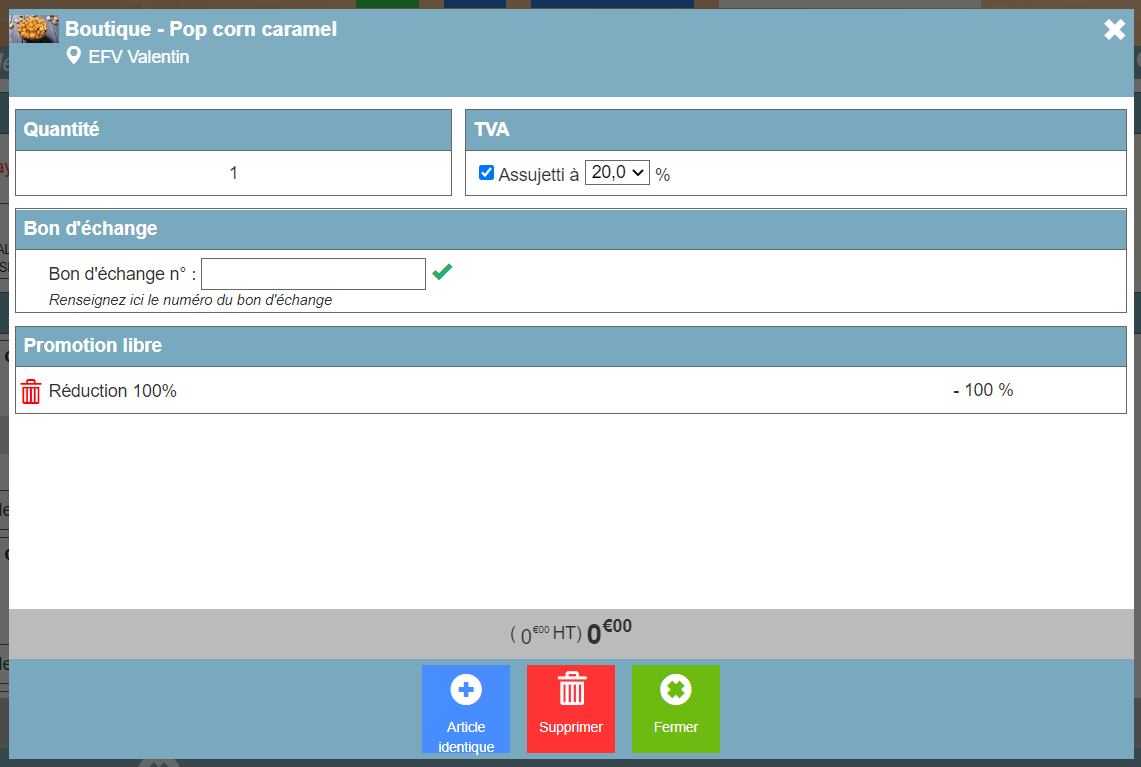
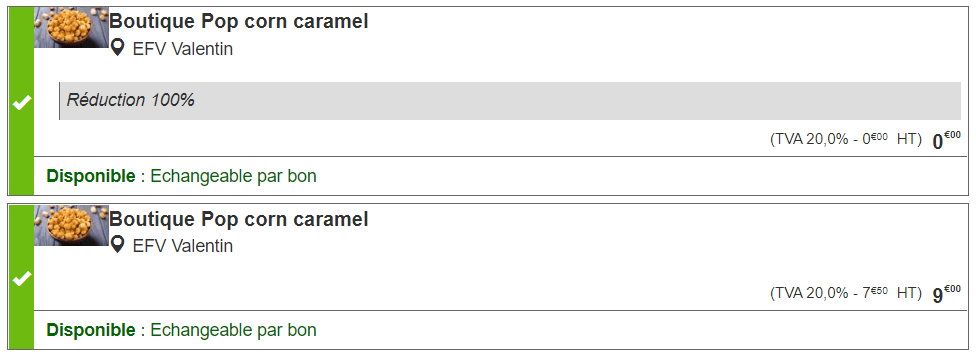
Réalisez cette manipulation sur toutes les lignes du panier, puis, lorsque le panier est à 0€ et que le payeur a été sélectionné, cliquez sur « commander », « confirmer » et « facturer ». La facture est bien de 0€ et la commande a permis de décompter les produit achetés du stock initial.
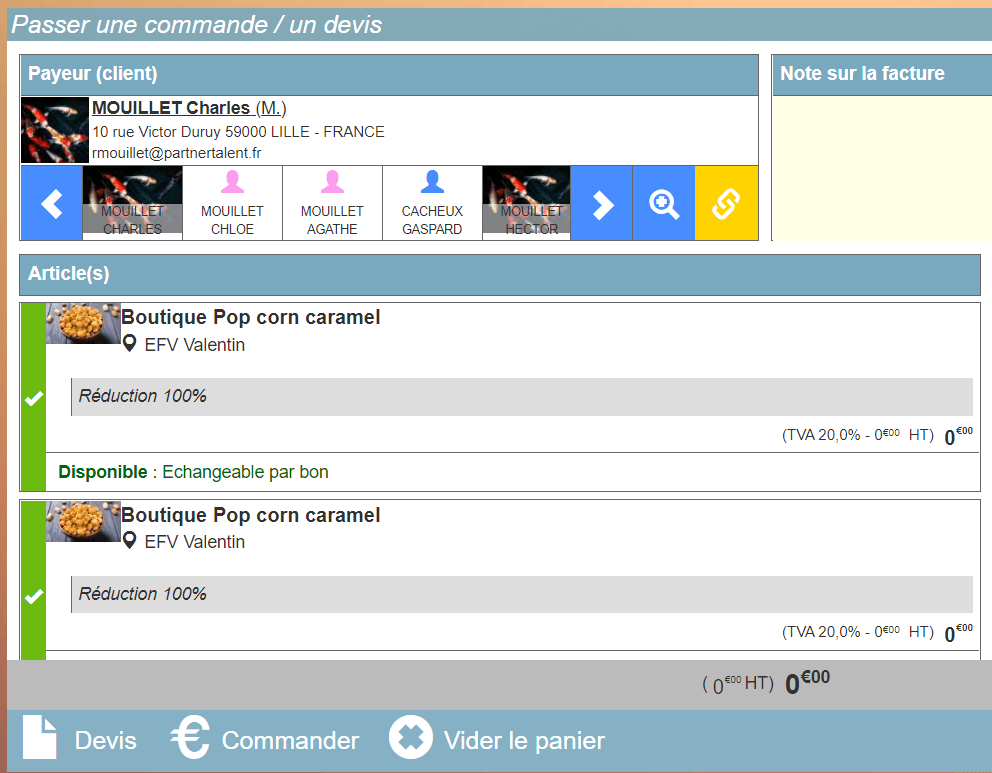
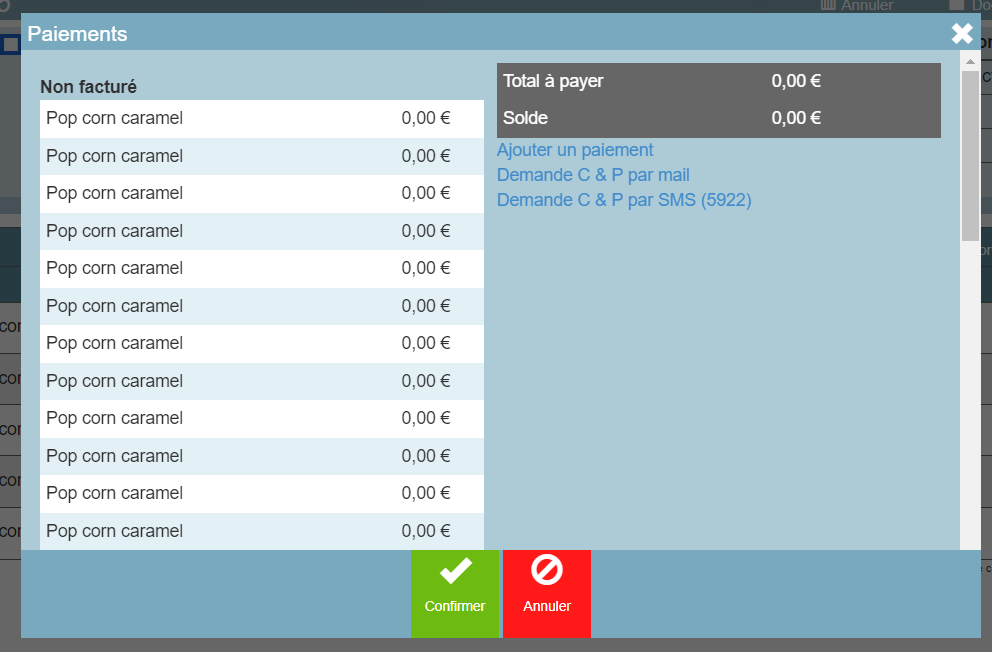
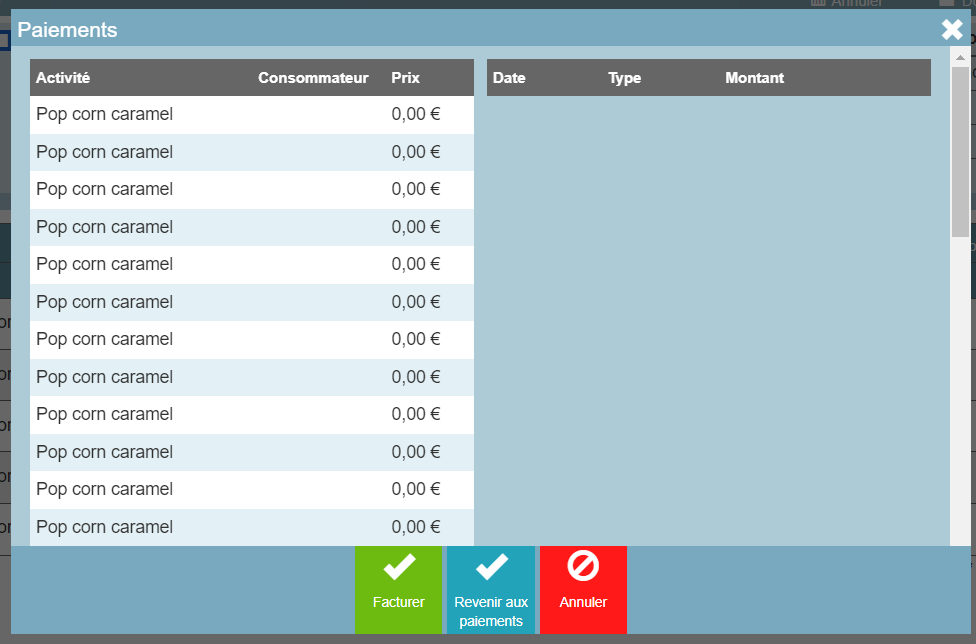
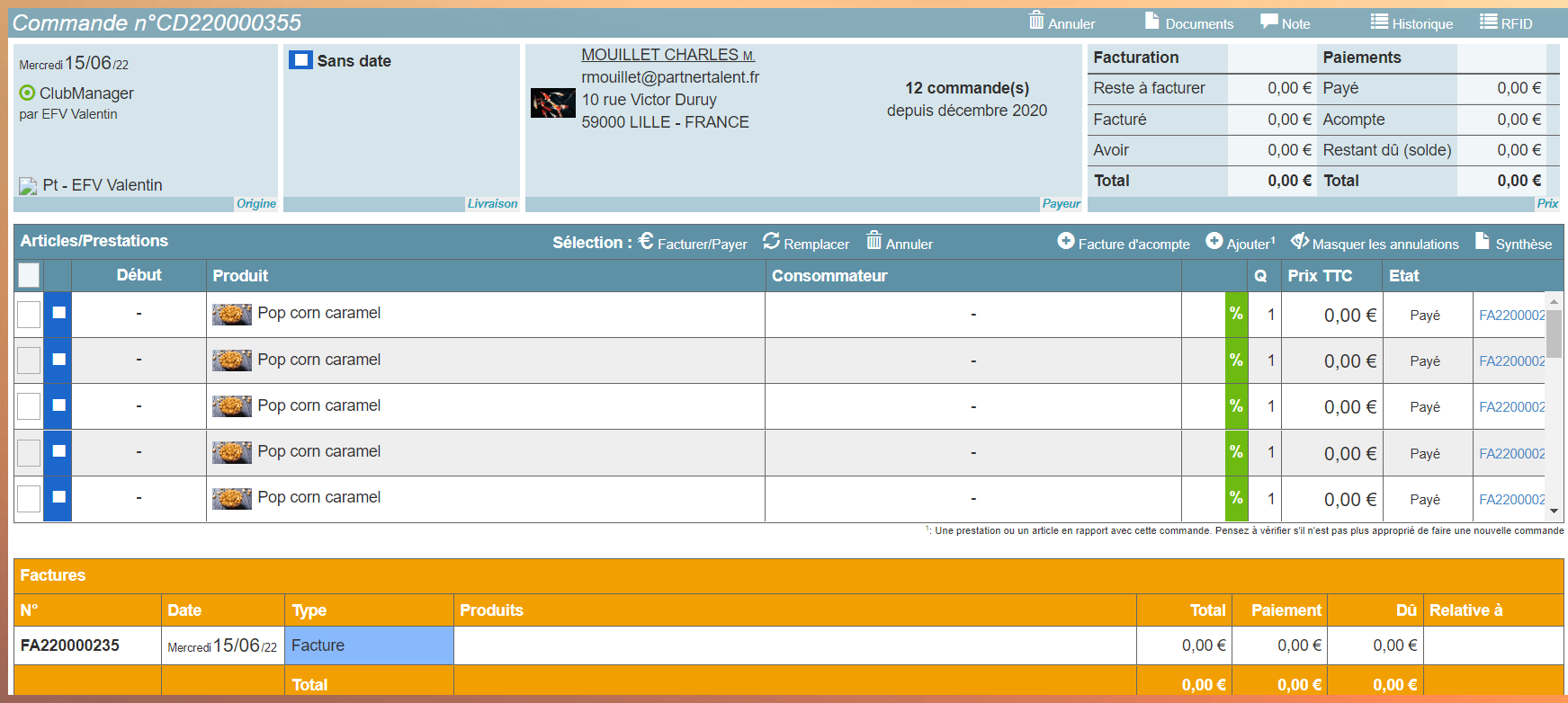
Pour réaliser la commande dont la facture sera envoyée au client, cliquez sur le panier en haut de l’écran, puis sélectionnez votre payeur et cliquez sur « ligne libre » en haut à droite de l’écran.
Pour le libellé, sélectionnez « autres », indiquez la description, cochez la case « assujetti à la TVA » et sélectionnez le pourcentage.
Indiquez le prix du total des produits achetés SANS REDUCTION (ici pour 40 x pop corn caramel, cela coûte 360€), puis cliquez sur « fermer »
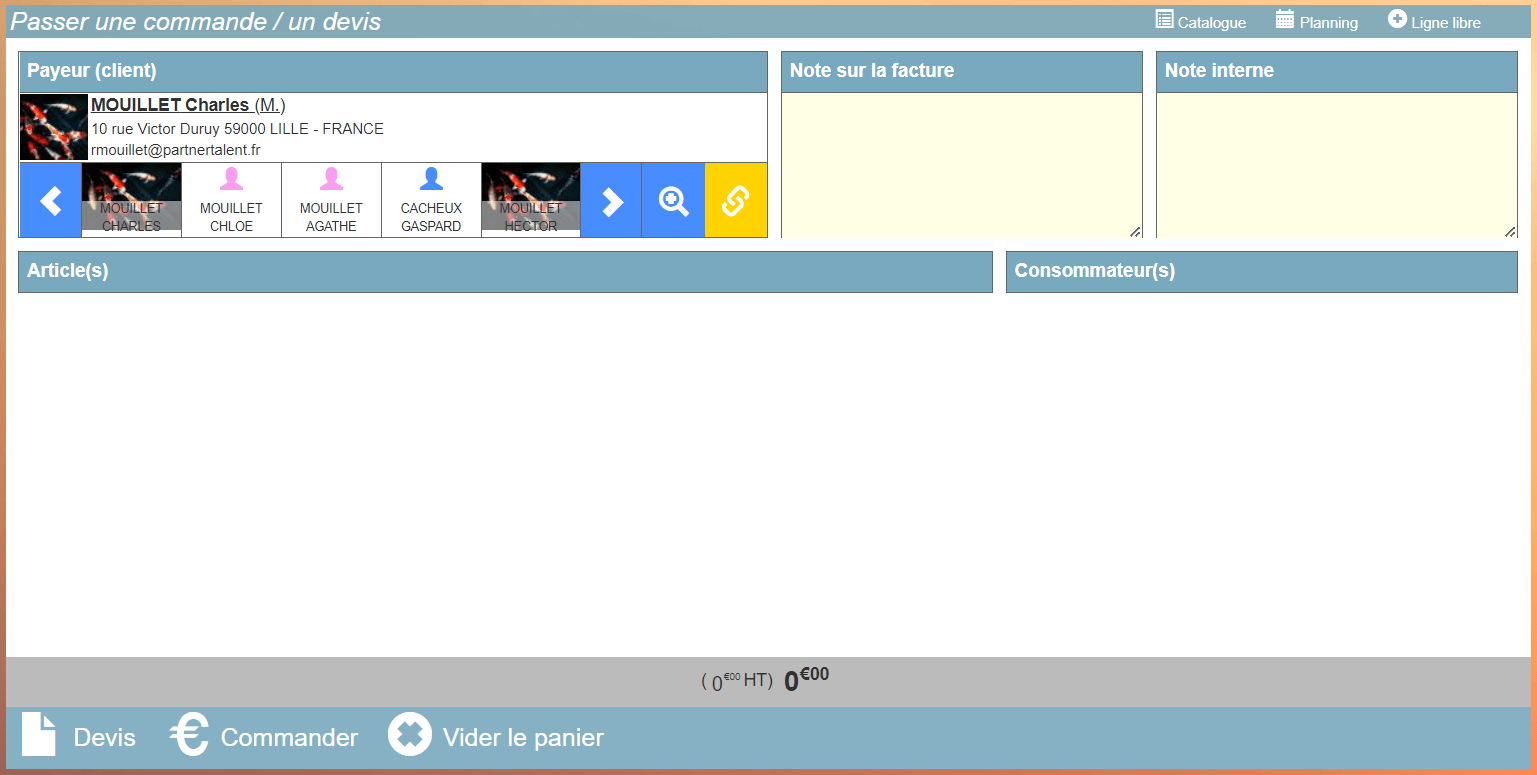
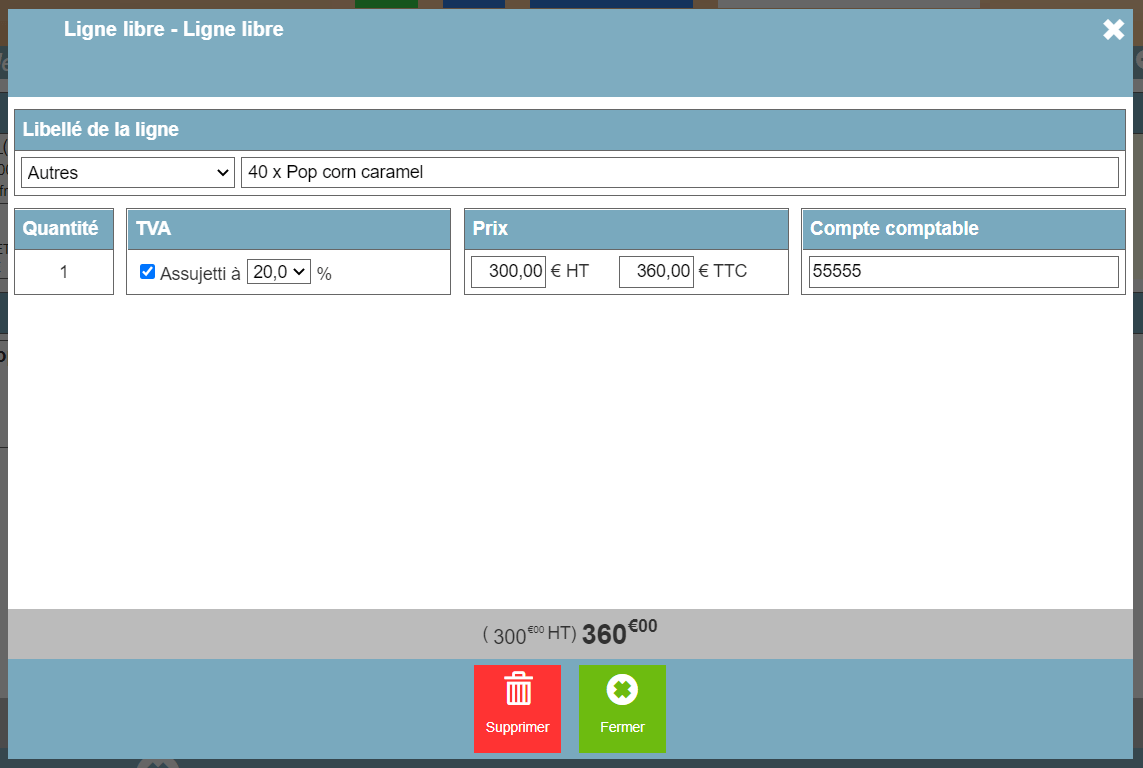
Ajoutez une autre ligne libre mais pour la réduction correspondant à la ligne précédente cette fois (seulement si le produit est vendu avec une promotion / réduction).
Veillez à indiquer « remise » en libellé, décochez la case de TVA et pour le montant de réduction, indiquez un « – » devant le montant.
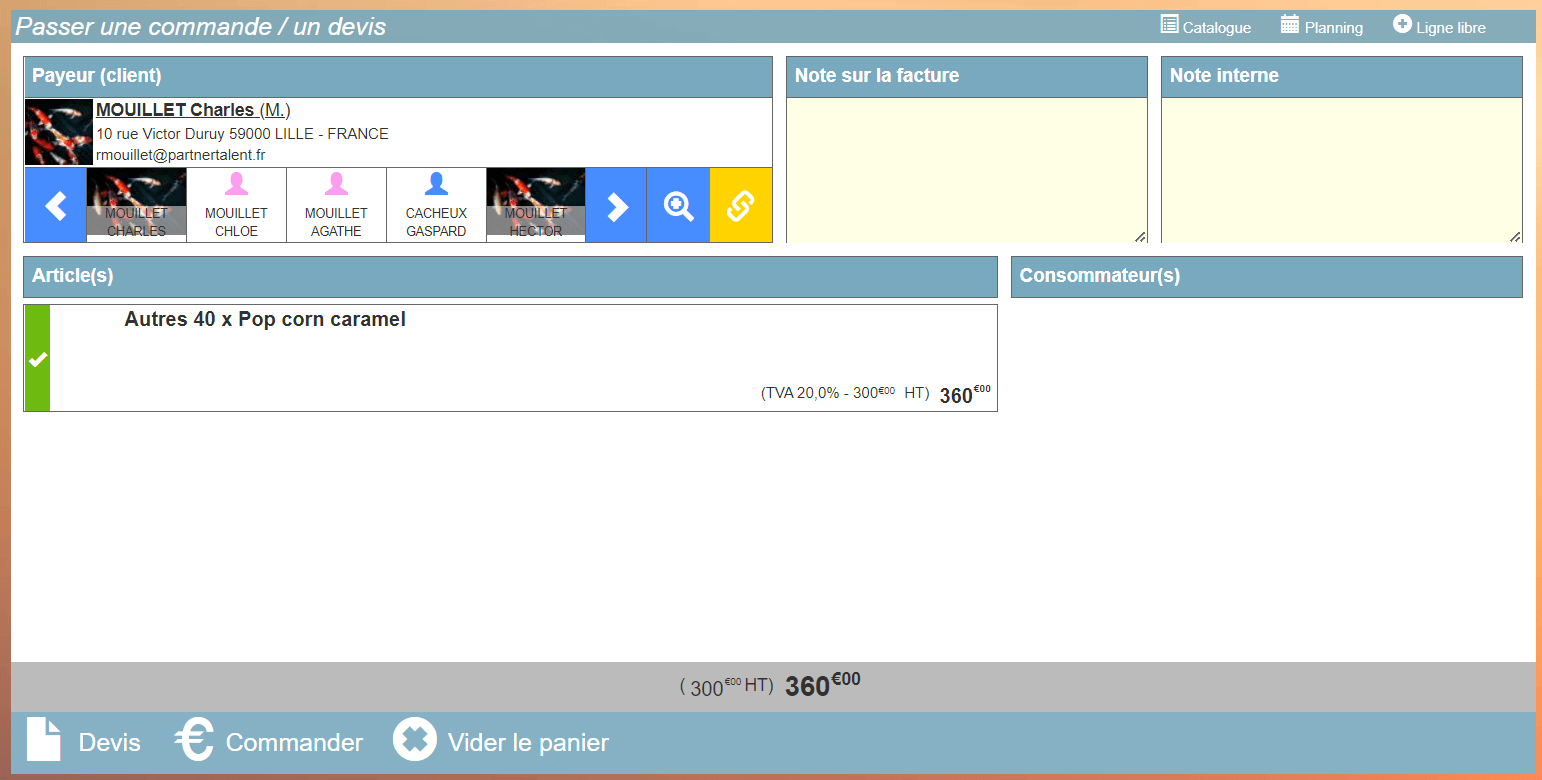
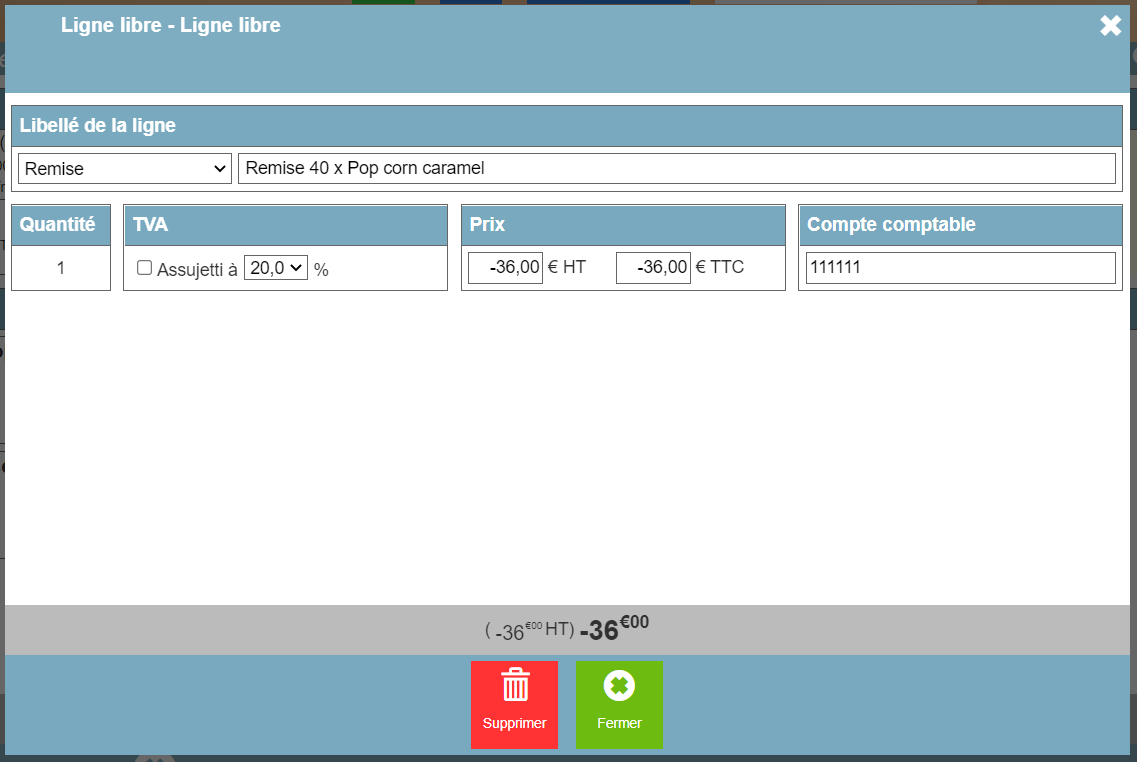
Après avoir cliqué sur « fermer », voici le panier qui reprend bien la ligne de produit + la remise.
Après ces ajout de lignes, cliquez sur « commander », puis « confirmer » et « facturer ».
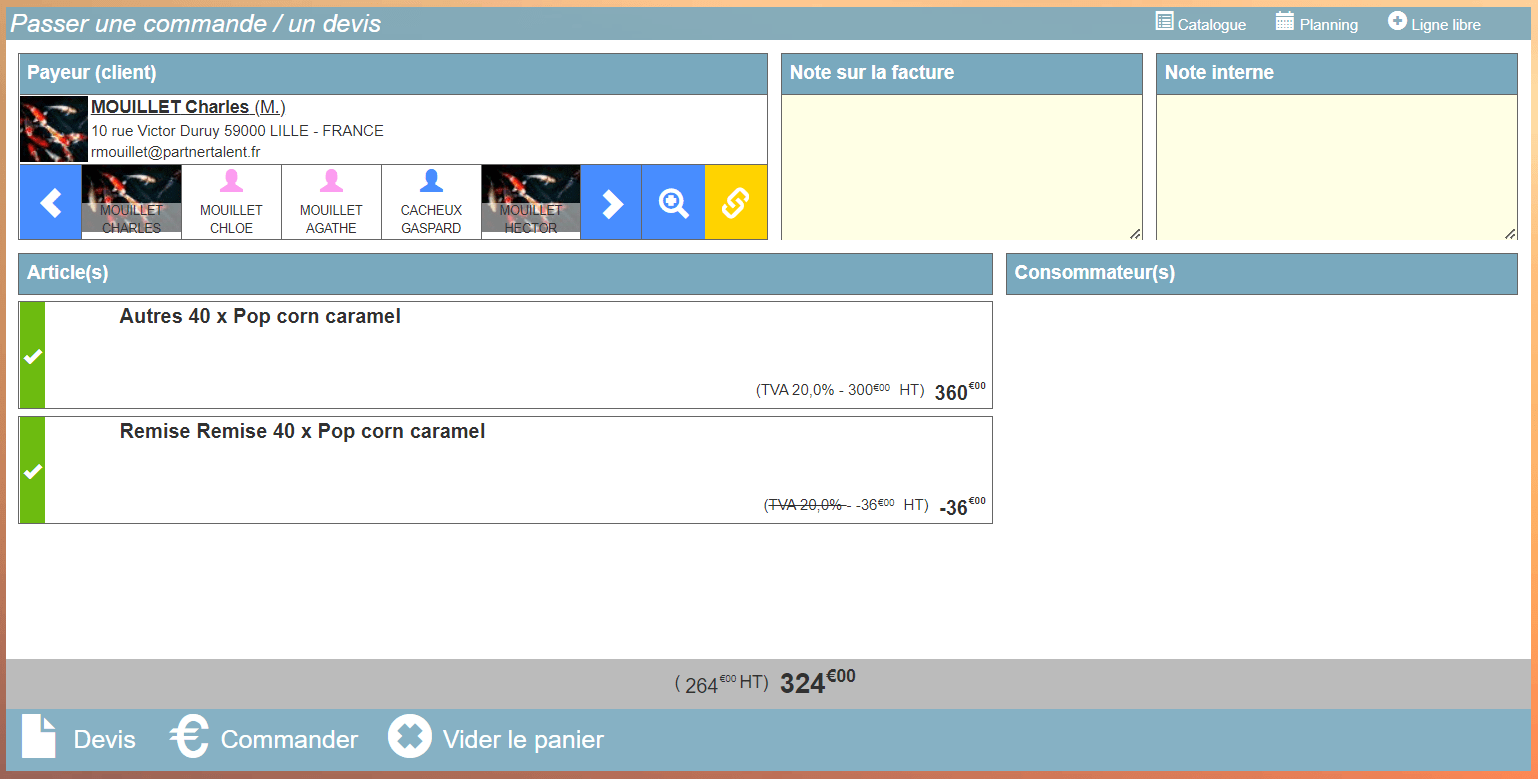
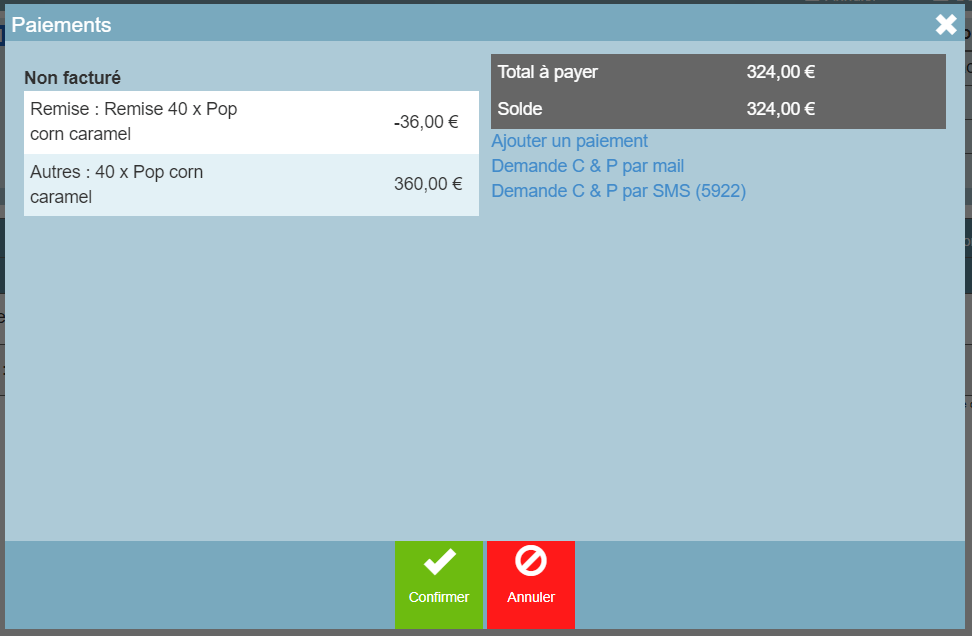
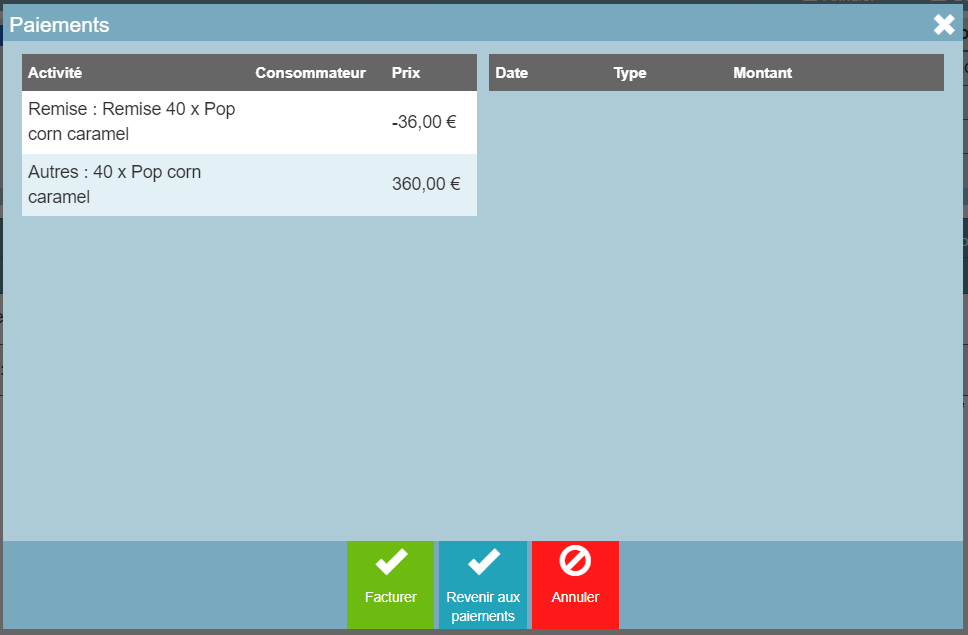
La commande que vous venez d’effectuer est celle de référence. Vous pouvez désormais envoyer la facture correspondante au client.